先日ブログでもお伝えしましたが、現在パソコンの断捨離の最中です。そこでまずはメインノートPCをMacbook Air 2018からSurface Pro9へ交代するために購入しました。
Surface Pro9 購入&開封の儀

こちらの記事でもお伝えした通りにメインノートPCのMacbook Air 2018から少しでも軽量なPCへ交換するために今回は紆余曲折の末に、Surface Pro9を購入。
新品の激安PC店で購入。
サファイアとフォレストが人気がないらしく、この2色だけが激安で販売されていましたので迷わずサファイアを購入。
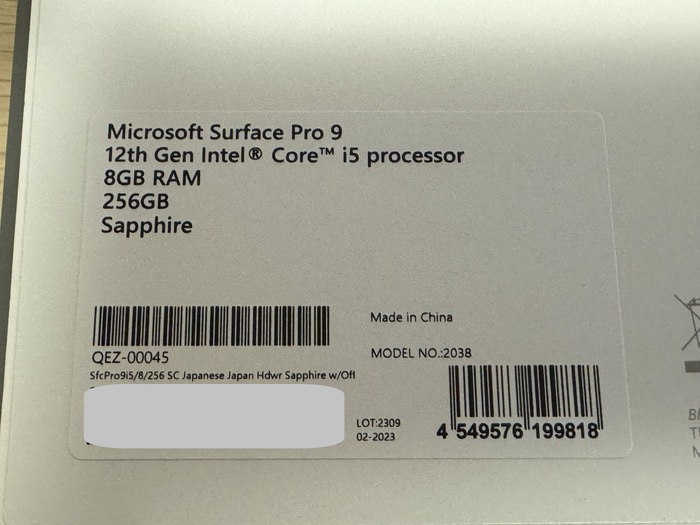 ご覧の通り何もひねりもない吊るしのメモリー8GB、SSD256GBの型番がQEZ-00045のサファイアを購入。
ご覧の通り何もひねりもない吊るしのメモリー8GB、SSD256GBの型番がQEZ-00045のサファイアを購入。
Macbook AirもSSDは256GBで全く問題なかったのでこちらを購入。
本当はメモリーを16GBにアップグレードしたかったけど、基本動画編集などはメインのデスクトップパソコンで行うので予算の関係で8GBで妥協。
 あまり人気がないようですが、個人的には売れ残り?でなくてもサファイアを購入していたかもしれません。
あまり人気がないようですが、個人的には売れ残り?でなくてもサファイアを購入していたかもしれません。
こんなにきれいなブルーなんですけど、どうして人気がないんでしょうね?
ちなみに開封時にこのブルーの背面が表側に梱包されていましたが、特に保護フィルムなどは貼られずにむき出しの状態でした。
せめて保護フィルムぐらいは貼って欲しいと思いますが。
 ちなみに、モニター側には白い保護フィルムが貼られていました。
ちなみに、モニター側には白い保護フィルムが貼られていました。
さすがにモニターに傷が付くとまずいですからね。
保護フィルムにシワがあるのはメイドインチャイナなので仕方がないということでしょうか?
 Surface Pro9の付属品はご覧の通り充電器と充電器のケーブルのみ。
Surface Pro9の付属品はご覧の通り充電器と充電器のケーブルのみ。
今回は写真撮影のために箱から取り出しましたが使用する予定はないので、そのまま箱に収納します。
私がSurface Pro3を会社のパソコンで使用していた際には、このSurface専用充電器でないと充電できなかったので使っていましたが、現在はUSB Cでも充電できますのでMacbook Airで使用していたアンカーのPDを充電器として使用します。
これでSurface Pro9本体の開封の儀は終了。
Surface Pro Signature キーボード (サファイア)開封の儀
Surfaceと言えば、別売りのキーボードも必要ということで、こちらもSurfaceとは別の激安PC店で購入。
本体と同じサファイヤで統一してみました。
型番が8XB-00109ですのでサファイヤですが、なぜか定価の半値近い価格で販売されていました。
ブルーがとてもきれいですね。
キーボードには特に付属品はないのでこれで開封の儀は終わりです。
今回はSurfaceペンは使用しない予定なので購入していませんので。
Surface Pro9用に合わせて購入したもの
モニター要保護フィルム
特にエレコムファンではありませんが、私はモニターの保護フィルムはアンチグレア(非光沢)ではなく光沢フィルムが好きなので、あまり選択肢がなく気泡が自然に消えるタイプ+日本製を選びました。
私はモニターの発色が悪いアンチグレア(非光沢)は嫌いです。
多少電気の光が映り込んでも発色の良いモニターが好きなのでいつも光沢のフィルムを選びます。
まだ表面の保護フィルムを剥がしていないのは、モニターのふちの部分のフィルムが剥がれたら付属のヘラで気泡を追い出さないといけないため、いつも1日ぐらい貼り付けた後はこの状態で放置します。
このエレコムの保護フィルムはサイズがバッチリなので、モニターのふちギリギリまで攻めたので少し剥がれるかも?と心配しましたが、今回は大丈夫のだと思います。
キーボードカバー
PCのキーボードは長年使うとキートップがテカってくるし、時には文字が剥げてしまうことがあるのでキーボードカバー(保護フィルム)も私は必須です。
SurfaceのSignature キーボード用のキーボードカバー(保護フィルム)は選択肢があまりない(商品化されていない)ため、これもほぼ選択肢がない中で購入。
ただし、素材が私が好きなTPU素材だったので良かったです。
多くのキーボードカバーはシリコン製が多いですが、手触りがイマイチなので私はTPU素材のキーボードカバーがお気に入りです。
写真を撮り忘れましたが、透明度も高いのでキートップの文字もハッキリと見えるので安心です。
 フィッティングもバッチリですが一応固定用のシールも付属していましたが、シールが無くても固定されているので今回は使用していません。
フィッティングもバッチリですが一応固定用のシールも付属していましたが、シールが無くても固定されているので今回は使用していません。
Surface to USB C変換アダプター
 一応Surface Pro9にはUSB C端子が2つあるので、直接USB C端子から充電すれば良いのですが、数少ないUSB C端子が充電で塞がられるのは避けたいので、今回Surface to USB C変換アダプターを購入。
一応Surface Pro9にはUSB C端子が2つあるので、直接USB C端子から充電すれば良いのですが、数少ないUSB C端子が充電で塞がられるのは避けたいので、今回Surface to USB C変換アダプターを購入。
実はSurface Go3を購入した際にも同様の変換アダプターを購入したのですが、全く使い物にならなかったので今回は別のタイプの変換アダプターを購入。
今回購入したのはアダプターに1mのケーブルが付いているタイプ。
前回はこのアダプターのみの対応を購入しましたが、これが磁力が弱すぎて充電ケーブルを重さで正しくSurfaceの充電口に接触できずに充電ができませんでした。
なので、今回はケーブル付きを購入してSurfaceの充電口にしっかりと固定できれば充電ができるだろうと思いました。
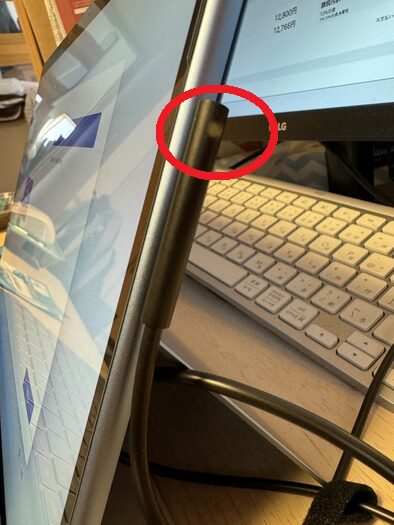 今回は写真のようにしっかりとSurfaceの充電口に固定されているので充電ができました。
今回は写真のようにしっかりとSurfaceの充電口に固定されているので充電ができました。
ただし、最初の1回だけでそれ以降はUSB C端子の方が接触不良で充電できないという状態に。
やはり、Amazonのレビューで同様の商品がすべて評価が低いということは、信頼性は低いということですね。
ちなみに、このケーブル付き変換アダプターはケーブルが1mしかないため私の環境では充電ができません。
 よって、このように充電器として使用する予定のアンカーのPDにつないでいるUSB Cケーブルと、Surface to USB C変換ケーブルを接続させるためのUSB C to USB C変換アダプターまで購入したのですが、あまり役にはたたなかったみたいです。
よって、このように充電器として使用する予定のアンカーのPDにつないでいるUSB Cケーブルと、Surface to USB C変換ケーブルを接続させるためのUSB C to USB C変換アダプターまで購入したのですが、あまり役にはたたなかったみたいです。
 それでも、なんとか充電することで、初期設定を終えることができました。
それでも、なんとか充電することで、初期設定を終えることができました。
こうやって久しぶりにWindowsのノートパソコンを立ち上げてみて思ったのは、Macbook Airのリターナディスプレイはやはり画質がきれいなだな、ということ。
ここだけは、Macbook Airが数枚上手だと思わせる部分だと思います。
後は購入するのを忘れたいた・・・
Surfaceの背面保護フィルムとタッチパッドの保護フィルムを貼り付ければ、Surface Pro9の最終的な設定が終了することになります。
これから外出先で仕事をする際にはSurface Pro9で仕事ができる環境が整いました。
追伸
今回Surface Pro9を激安で購入できた理由が分かりました。
2024年5月10日に開催予定のイベントでコンシューマー向けにもSurface Pro 10を発表します。
という記事を購入後に読みました。
法人向けにSurface Pro10が販売されているのは知っていましたが、個人向けにも販売が開始されるとは知りませんでした。
久しぶりに情弱だったことに気づきました。





















コメント